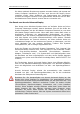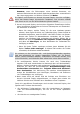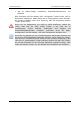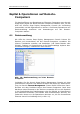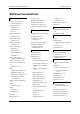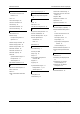Operation Manual
Acronis Snap Deploy 2.0 Benutzerhandbuch Acronis Snap Deploy
66 Copyright © Acronis, 2000-2006
• Um eine Textdatei zu erstellen, wählen Sie ein Verzeichnis und
benutzen den Befehl Neue Textdatei. Tragen Sie den gewünschten
Namen ein und bestätigen Sie mit OK.
• Um eine Datei zu bearbeiten, markieren Sie diese und benutzen den
Befehl Bearbeiten. Die Datei öffnet im zugehörigen Editor. Wenn die
Datei mit keinem speziellen Editor verknüpft ist, wird Sie im Notepad
von Windows geöffnet.
• Um einen neuen Ordner zu erstellen, wählen Sie den gewünschten Ort
und benutzen den Befehl Neues Verzeichnis. Tragen Sie den ge-
wünschten Namen ein und bestätigen Sie mit OK.
• Um Dateien bzw. Verzeichnisse in die Zwischenablage zu überneh-
men, benutzen Sie nach entsprechender Markierung den Befehl
Kopieren. Das Einfügen an anderer Stelle erfolgt mit dem üblichen
Befehl. Dieses Verfahren kann übergreifend zwischen dem Remote-
Computer und dem lokalen Computer angewendet werden.
• Um Dateien bzw. Verzeichnisse umzubenennen, benutzen Sie nach
entsprechender Markierung den Befehl Umbenennen. Tragen Sie den
gewünschten Namen ein und bestätigen Sie mit OK.
• Um Dateien bzw. Verzeichnisse zu löschen, benutzen Sie nach
entsprechender Markierung den Befehl Löschen. Bestätigen Sie mit
OK.
6.2 Anwendungen auf Remote-Computern ausführen
Mit Hilfe der Acronis Snap Deploy Management Console können Sie
Dienstprogramme, z.B. Konfigurationsdateien oder Skripte, auf den
Remote-Computern mit Hilfe des Task-Planers ausführen. Dieser Task
enthält dann die auszuführende Anwendung und den Zeitpunkt #>bzw.
die Periode<# für die Ausführung.
Verbinden Sie die Acronis Snap Deploy Management Console mit dem
gewünschten Computer und wählen Sie dann den Befehl zum Ausführen
von Anwendungen im Bereich Remote-Management. Dieser Befehl
öffnet den Task-Planer des Remote-Computers. Dort finden Sie anfangs
nur das Symbol Task planen, später sind dort auch die geplanten
Aufgaben angeordnet. Ein Klick auf das Symbol zum Erstellen eines Tasks
startet den Assistenten.
Auswahl der Anwendung
Der zweite Schritt des Assistenten dient zur Auswahl der auszuführenden
Anwendung. Durchsuchen Sie dazu die Verzeichnisstruktur des Remote-